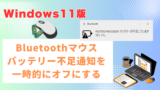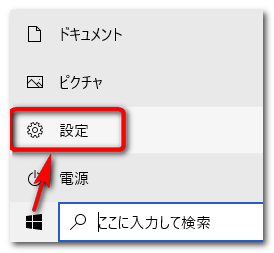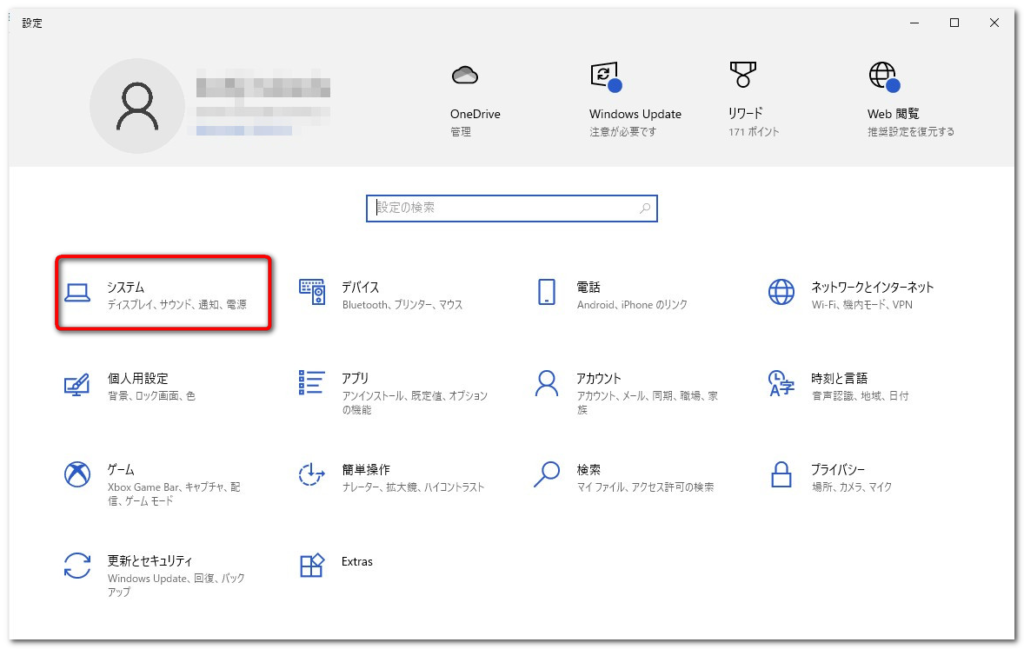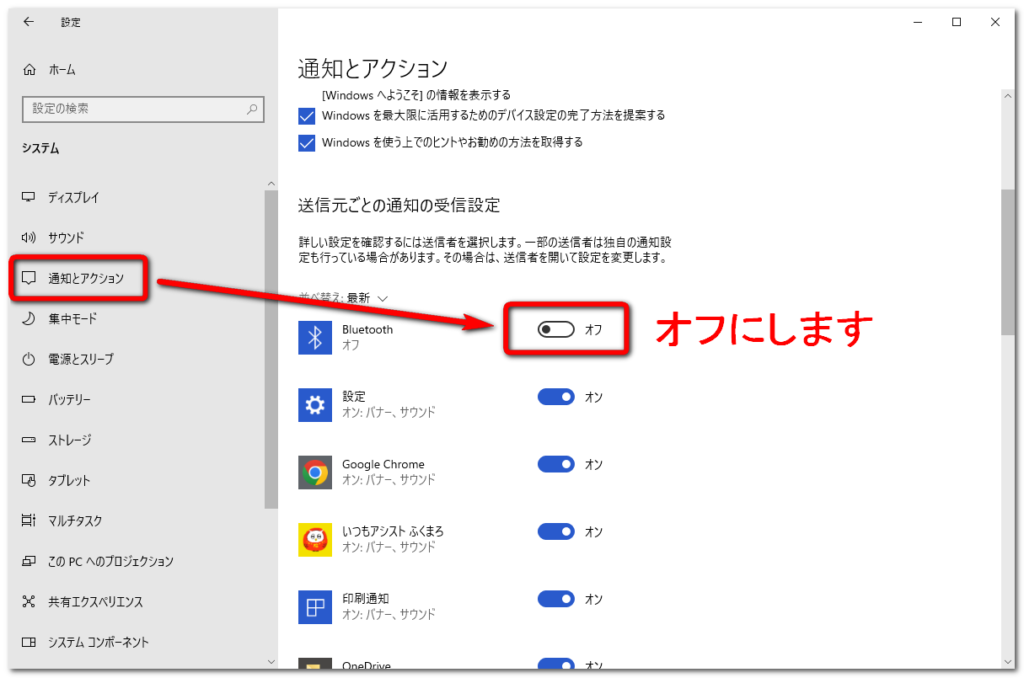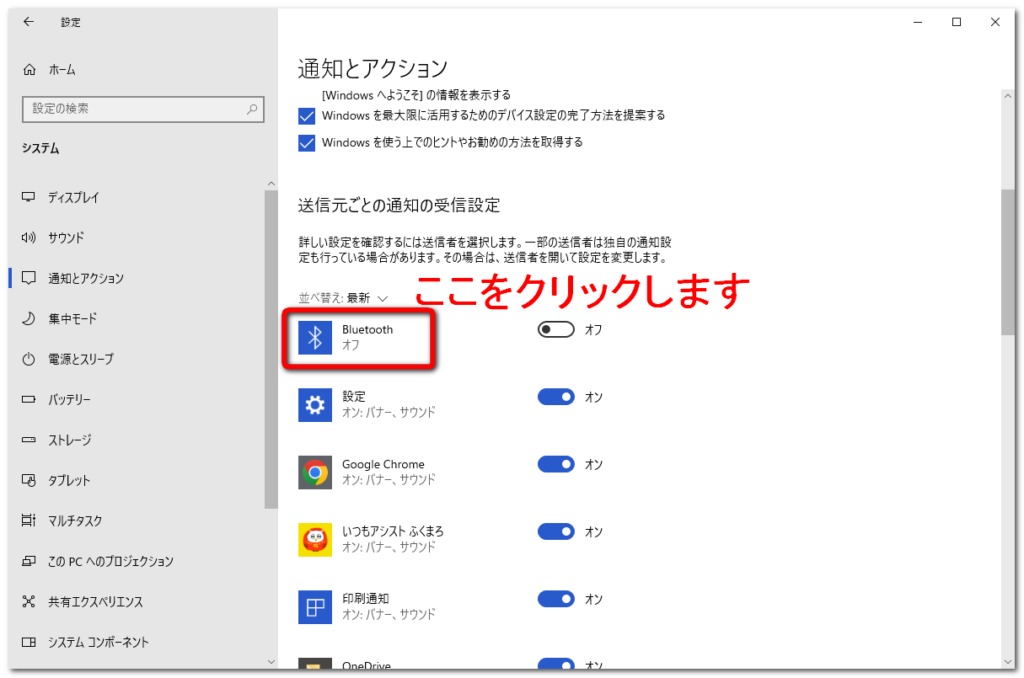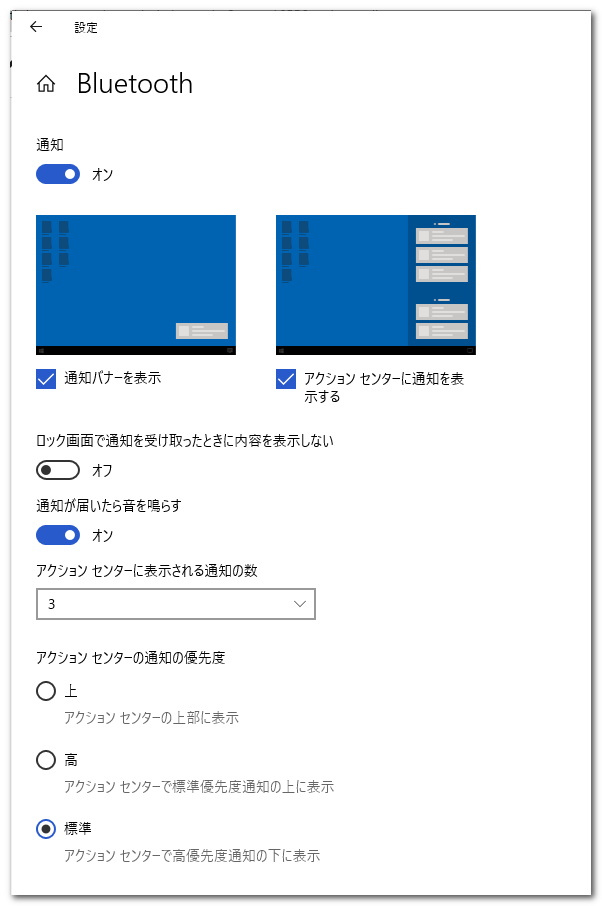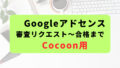富士通製PCのLIFEBOOKを使用している際に、Bluetoothの電池駆動ワイヤレスマウスを利用すると、画面右下に「FUJITSU MOUSE01 バッテリーが不足しています」という通知が表示されることがあります。この通知が少し鬱陶しいと感じる場合、一時的にオフにする手順を以下に紹介します。
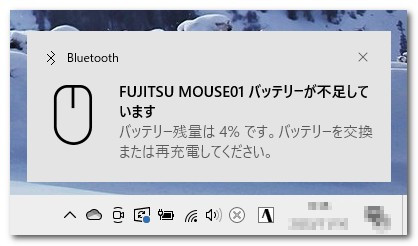
Windows11版の記事は、こちらをご覧下さい。
- Bluetoothワイヤレスマウスのバッテリー不足通知を一時的に停止する方法
条件
- 富士通製PC LIFEBOOK WA3/E3を使用しています
OS:Windows 10 Pro 64ビット版 バージョン21H2 の画面で説明します。 - 富士通製Bluetoothワイヤレスマウスを使用しています
モデル名:MT-1911 (電池ボックスが表面にあるタイプです)
バッテリー不足を通知している時の状況
バッテリー不足の通知状況

バッテリ通知警告は、残量5%から通知されます。マウスを動かしていない時は通知されませんが、マウスを連続使用している場合、20秒ごとに通知されることがあります。これが作業の妨げになることがありますので、気になる方はこの時点で電池交換をお勧めします。
マウスの状態
バッテリ不足の通知が表示されると、マウスの状態表示ランプが通常の緑点灯から、1秒間に約3回の赤点滅に変わります。

電池残量を確認するためにマウスカバーを開け、OHM製BATTERY CHECKER mini で簡易計測したところ、電池2つとも「赤:RE PLACE、RE CHARGE」の状態でした。
(メモリは「青:GOOD」「黄:LOW」「赤:RE PLACE、RE CHARGE」の3段階あります)
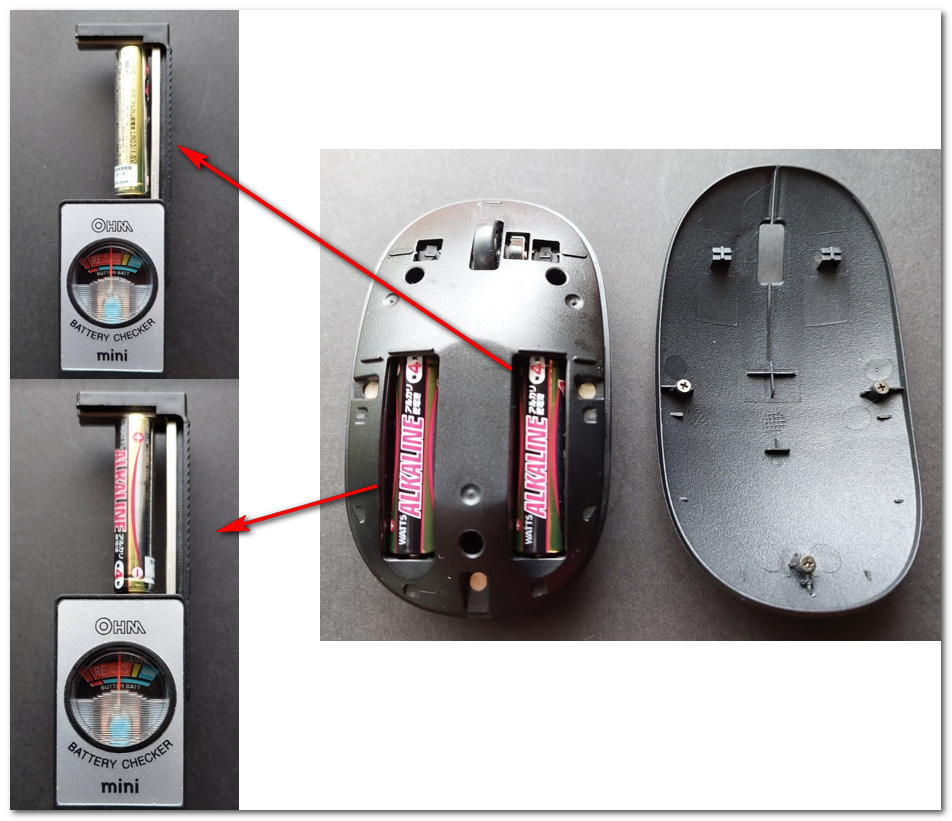
バッテリー不足通知を一時的にオフにする方法
バッテリー不足の通知が表示された場合でも、通知が鬱陶しいですがまだ普通に使えます。最後まで電池を使い切りたい方は、バッテリ不足通知を一時的にオフにする方法をお試しください。
- Step1[スタート]ボタンから[設定]を選択します

- Step2設定画面から[システム]を選択します

- Step3[通知とアクション]を選択して、Bluetoothの通知をオフにします

Bluetooth通知を完全にオフにする以外にも、「Bloutooth」を選択すると通知バナーの非表示や通知音のオフも可能です。ご自身のお好みに合わせて設定を変更できます。


その後、しばらくしてマウスの操作ができなくなった場合、電池残量が1%の表示になることがあります。マウスの電源をOFF→ONすると、1分弱操作できますが、すぐにマウス操作できなくなります。ここまで来たら電池交換しましょう。
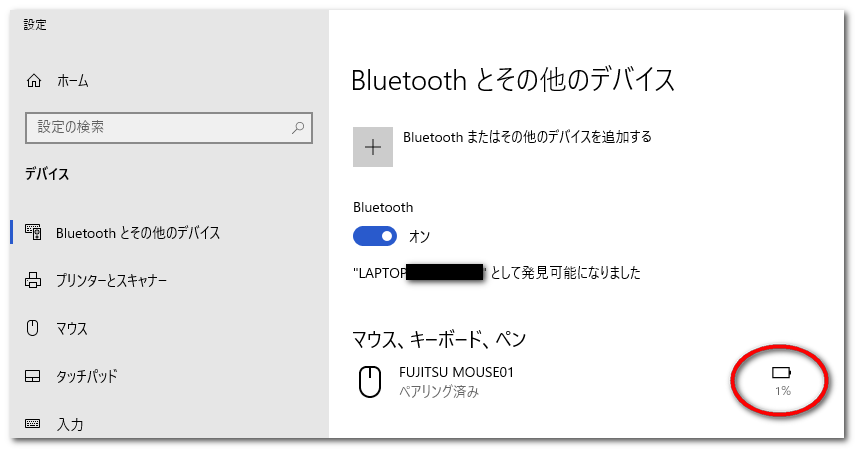
新しい電池に交換したら、一時停止した通知をオンにすることを忘れないでください。
まとめ
この記事では、Bluetoothワイヤレスマウスのバッテリー不足通知を一時的に停止する手順を紹介しました。バッテリー残量が少なくなった場合でも、通知を一時的にオフにすることで、作業に集中できる時間を確保できます。また、電池を最後まで使い切りたいという方にとって、無駄なく電池を利用する方法として有効です。
新しい電池に交換したら、一時停止した通知をオンに戻すことを忘れずに、バッテリーの適切な管理を行うことで、より快適なPCライフを楽しむことができます。電池を無駄なく使用して、より豊かな暮らしを目指しましょう。この記事が、あなたのPC操作のストレスを軽減し、効率的な作業環境を作る一助となれば幸いです。是非、参考にしてみてください。